¿Cómo hacer el efecto de Coloring de CapCut para mis vídeos?

Si necesitamos editar algún video ya sea agregando filtros, transiciones, efectos, entre otras funciones, la mejor opción es CapCut. Esta app nos da gran libertad a la hora de modificar y crear proyectos audiovisuales. Y lo mejor de todo es que es completamente gratis y está disponible en Play Store. En este artículo te mostraremos como hacer el efecto Coloring para tus videos en CapCut.
https://youtu.be/6OXO05xEtWw
- ¿Cuál es la forma de aplicar un efecto para tus vídeos en CapCut?
- ¿De qué forma seleccionar solo un segmento de tu vídeo para editar?
- ¿Qué elementos debes tener en cuenta antes de aplicar efectos en CapCut?
- ¿Cómo hacer el efecto de Coloring para tus vídeos en CapCut?
- ¿De qué manera exportar tus vídeos a tu galería?
¿Cuál es la forma de aplicar un efecto para tus vídeos en CapCut?
Primero debemos instalar esta app, luego procedemos a crear un nuevo proyecto. Seguidamente elegimos el video sobre el cual queremos trabajar. Una vez que estemos en la ventana de edición, ubicamos en la parte baja de la app el ícono de 'Efectos'. A continuación, elegimos entre 'Efectos de video' o 'Efectos corporales', este último añade excelentes visuales en los contornos de una figura.
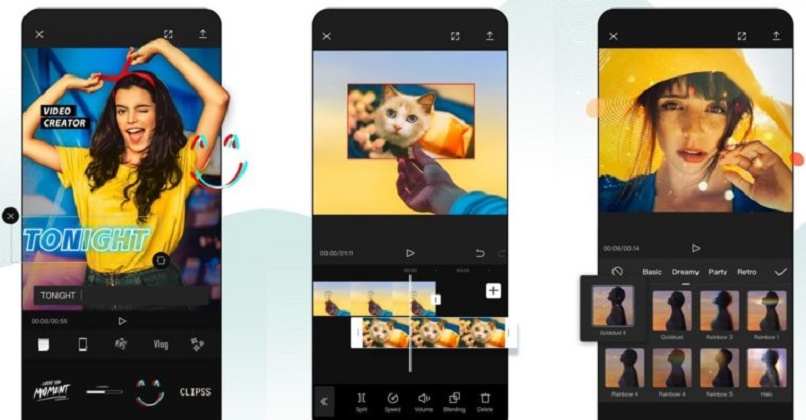
Podemos elegir en medio de varias categorías disponibles en CapCut. Por ejemplo, en el apartado Tendencias se van actualizando nuevos efectos cada semana. Al seleccionar la visual de nuestra preferencia, podremos nuevamente pulsar sobre el efecto y nivelar la velocidad del mismo o la transparencia respecto al video que usamos de fondo.
Luego de agregar este elemento es importante ajustarlo en la línea cronológica de edición en el clip de video, para lograr esto, debemos pulsar sobre el efecto y deslizar las flechas de los extremos, también es posible mover el efecto presionando sobre el mismo por unos instantes.
¿De qué forma seleccionar solo un segmento de tu vídeo para editar?
Para seleccionar solo una parte para editar, es necesario usar la herramienta 'Dividir', la cual permite a los usuarios separar o recortar los videos en edición, esta función nos ayuda a hacer nuestros videos más atractivos y profesionales, como también añadir Keyframes a nuestros elementos.
La manera de realizar esta acción es seleccionando el elemento de video, mover el cursor sobre el instante donde comienza y/o termina el segmento que queremos modificar, posteriormente damos en Dividir, opción disponible en la parte baja de la ventana de edición en CapCut.
En dichos segmentos podemos añadir varios efectos durante un fragmento de tiempo, esto también nos ayuda para jerarquizar los efectos y filtros que queramos agregar en cada una de las partes correspondientes a la línea de tiempo de edición en nuestro proyecto.
¿Qué elementos debes tener en cuenta antes de aplicar efectos en CapCut?
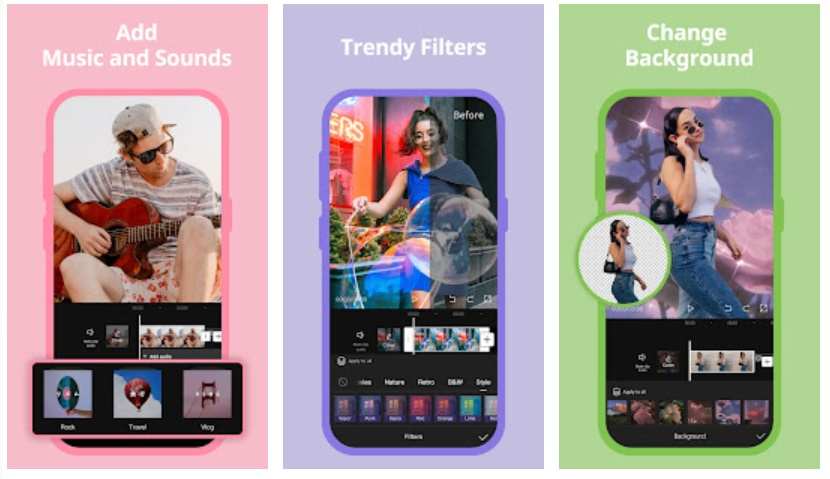
Es necesario revisar los efectos que queremos y saber cual se aplica de mejor manera a nuestro video. Podemos revisar las vistas previas de cada uno de los efectos, por ejemplo.
Un elemento a tener en cuanta antes de aplicar efectos, es que el video original que estemos editando no esté con filtros o visuales exageradas, pues, al añadir otros por medio de CapCut, incluso no será posible apreciar bien visualmente el video.
Otro de los elementos a tener en cuenta es el texto. En esta App se superpone ante cualquier efecto o filtro, esto quiere decir que por más que queramos agregar efectos sobre un texto, éste último estará encima de dicha modificación visual o cualquier otro elemento. En nuestro video también pueden aplicarse otras funciones como añadir el efecto Twixtor.
¿Cómo hacer el efecto de Coloring para tus vídeos en CapCut?
Agregar esta visual no consiste en simplemente buscar en el catálogo de efectos, sino que también deberemos modificar algunas características de imagen a nuestro video. Para hacer esto es necesario ir al apartado 'Ajustar' y luego nivelar unos elementos de la siguiente manera:
- Contraste -50
- Saturación +50
- Exposición -50
- Enfocar +100
- Destaque -50
Con esta configuración en la imagen, preparamos el terreno para hacer el efecto Coloring por medio de CapCut. Cabe destacar que con esta app también es posible subir la calidad de los videos.
Posteriormente, vamos al apartado de 'Filtros', el cual no debe confundirse con efectos. Buscamos en la pestaña 'Retro' y seleccionamos el filtro llamado 'VHS III'. Luego solo nos queda nivelar la intensidad de este filtro para finalmente proceder a exportar nuestro proyecto hecho en CapCut.
¿De qué manera exportar tus vídeos a tu galería?
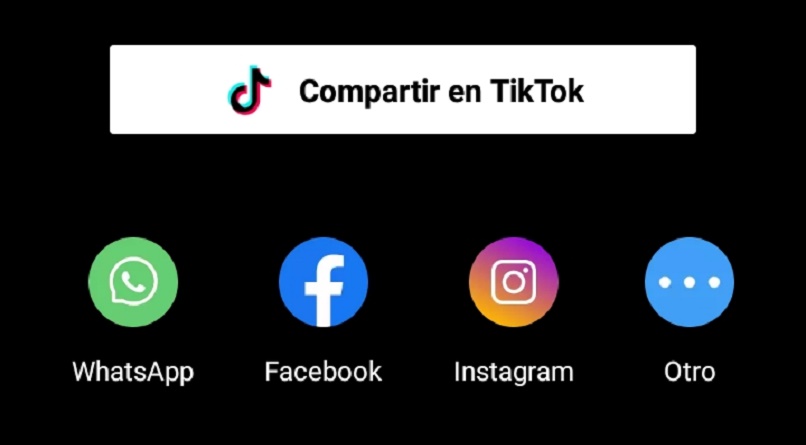
Una vez que hayamos culminado nuestro trabajo y asegurarnos de que todo esté a nuestro gusto, procedemos a exportar el proyecto que acabamos de hacer en CapCut. Por medio de esta aplicación es posible modificar la calidad en que exportaremos nuestro video e incluso configurar los fotogramas por segundo (FPS) de nuestro video.
Para exportar simplemente debemos presionar en el botón de la parte superior izquierda, corresponde a una flecha en forma hacia arriba. Esperamos que se complete el proceso porcentual hasta 100 y, si queremos, podremos compartir directamente desde CapCut nuestro proyecto hacia otras apps disponibles en nuestro dispositivo.